Suivez cette procédure pour ajouter des annotations sur une image.
Difficulty
Easy
Duration
5 minute(s)
- Prerequisites tutorials
Prerequisites tutorials
Step 1 - Accédez à l’interface de retouche d’une image
Sélectionnez le tutoriel pour lequel une image doit être redimensionnée en cliquant dessus.
Dans le tutoriel sélectionné, cliquez à droite de l’écran sur l'icône représentant un crayon pour modifier le tutoriel.
Cliquez sur l’image à modifier, 2 icônes apparaissent en haut à droite de l’image.
Sélectionnez l’icône de gauche pour ouvrir l’interface de retouche pour les images.
Step 2 - Ajoutez des annotations sur une image
Cliquez sur l'icône texte symbolisée par la lettre T pour ajouter des annotations.
Cliquez sur la zone de texte pour rédiger une annotation.
Finalisez en cliquant sur Valider.
Step 3 -
Published

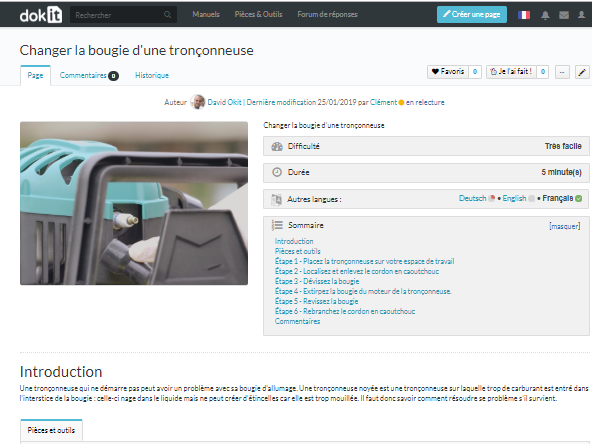
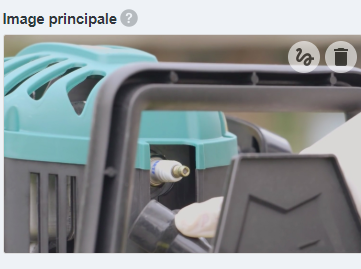
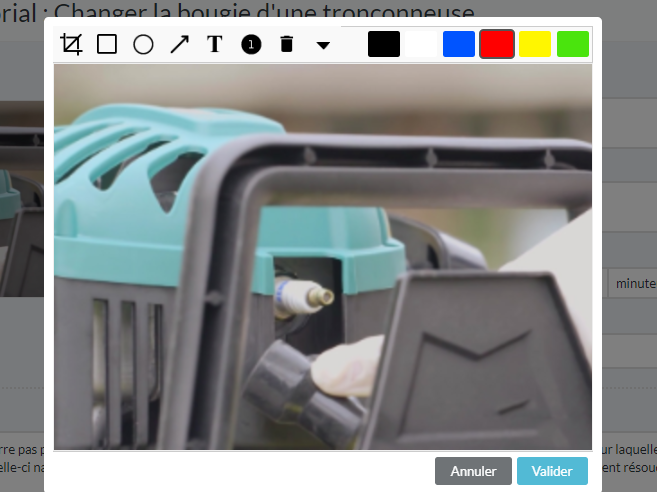
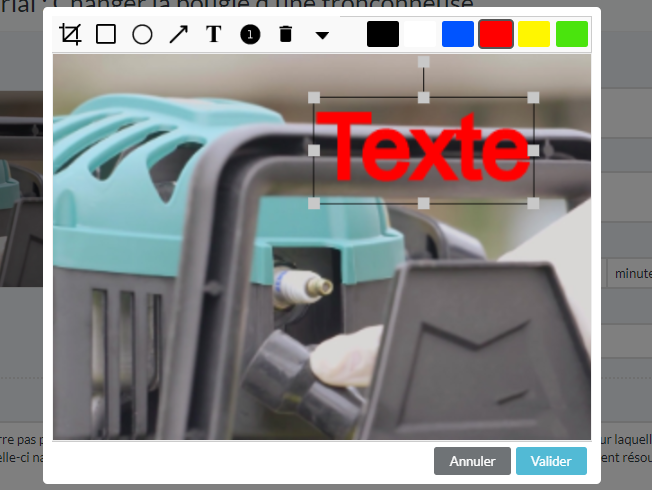
 Français
Français English
English